- Bilah tugas di Windows 10 sepenuhnya dapat disesuaikan dalam hal tampilan, lokasi, ukuran, dan banyak lagi.
- Dalam artikel ini, kita akan melihat cara menampilkan tanggal di bilah tugas dalam ikon kecil, karena ini adalah topik yang sangat populer di kalangan pengguna.
- Untuk mempelajari lebih lanjut tentang bilah tugas Windows 10, lihat artikel kami diBagian Bilah Tugas Windows 10untuk panduan yang lebih bermanfaat.
- KamiBagaimana-Untuk Hubmencakup lebih banyak tip dan trik tentang segala hal yang ingin Anda ketahui tentang komputer Anda. Lihat sekarang!

Perangkat lunak ini akan menjaga driver Anda tetap aktif dan berjalan, sehingga menjaga Anda tetap aman dari kesalahan umum komputer dan kegagalan perangkat keras. Periksa semua driver Anda sekarang dalam 3 langkah mudah:
- Unduh DriverFix (file unduhan terverifikasi).
- Klik Mulai Pindai untuk menemukan semua driver yang bermasalah.
- Klik Perbarui Driver untuk mendapatkan versi baru dan menghindari kegagalan fungsi sistem.
- DriverFix telah diunduh oleh 0 pembaca bulan ini.
Anda telah mengubah beberapa hal ke komputer Anda, bahkan mungkin, menginstal salinan bersih Windows 10 Anda, dan sekarang Anda ingin dasbor menampilkan semua hal penting di bilah tugas.
Dalam bilah tugas, Anda dapat mengatur untuk melihat tanggal dan waktu, ikon sistem, dan program yang berjalan di latar belakang.
Bilah tugas dapat disesuaikan dengan kebutuhan Anda sehingga Anda dapat mengelola kalender dan mengakses aplikasi favorit, semuanya dari satu tempat. Anda dapat mengubah ukurannya, penampilan, lokasi di layar, dan menggabungkan tombol bersama.
Sekarang, dalam hal preferensi, pengguna yang berbeda menginginkan opsi yang berbeda – beberapa seperti desktop yang lebih bersih, yang lain menginginkan semuanya praktis.
Dan meskipun Anda dapat menyembunyikan bilah tugas, topik tentang mengubah lebar bilah tugas dan ukuran ikon atau detail yang ditampilkan masih menjadi topik yang sangat hangat.
Bagaimana saya bisa menampilkan tanggal di baki sistem dalam ikon kecil?
- Klik kanan di mana saja di bilah tugas.
- Dari menu, pilih Pengaturan bilah tugas.
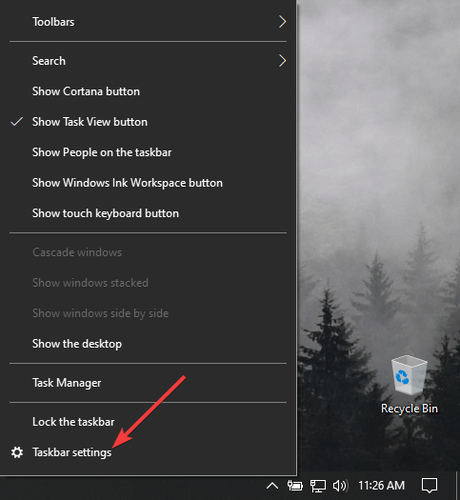
- Di jendela pengaturan, cari Gunakan tombol bilah tugas kecil.
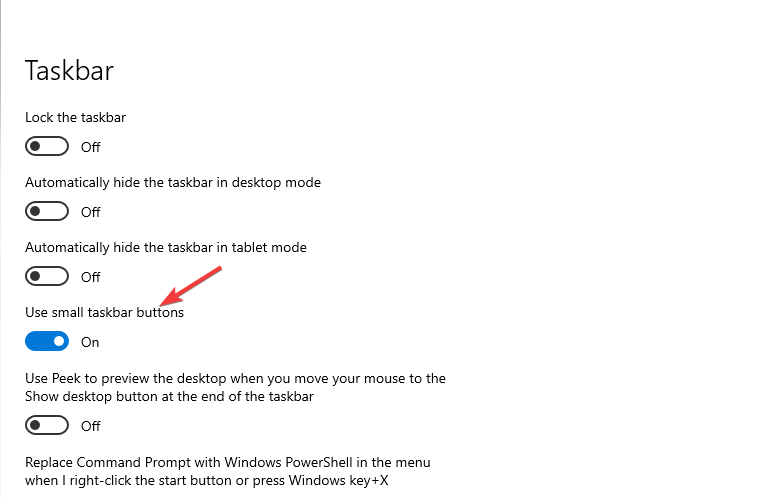
- Periksa opsi dan ikon bilah tugas akan secara otomatis berubah menjadi kecil. Tindakan ini tentu saja tidak dapat dibatalkan. Dan saat Anda berada di menu pengaturan bilah tugas, Anda juga dapat melihat-lihat dan menyesuaikan fitur lain sesuka Anda.
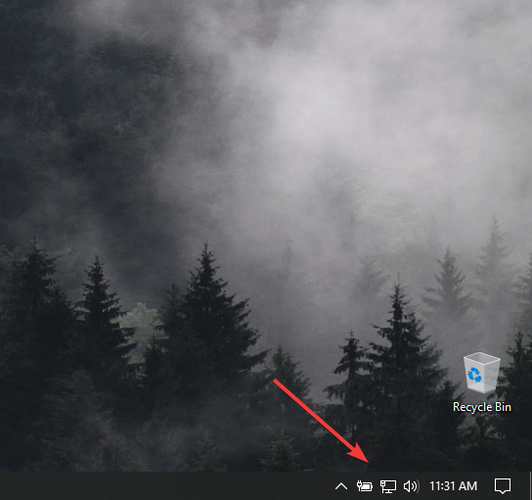
Setelah melakukan ini, Anda dapat mengunci bilah tugas kembali untuk memastikan bahwa Anda tidak akan mengubah sesuatu secara tidak sengaja.
Perhatikan bahwa dengan menggunakan opsi ini Anda tidak akan dapat melihat tanggal lagi, tetapi mengarahkan mouse ke waktu akan menampilkan tanggal. Dengan mengkliknya, Anda dapat membuka kalender.
Kami harap panduan ini terbukti berguna dalam situasi Anda, dan Anda dapat menyesuaikan tampilan desktop Anda di Windows 10.
Jika Anda memiliki rekomendasi berguna untuk menyesuaikan bilah tugas, silakan gunakan bagian komentar di bawah.
Pertanyaan yang Sering Diajukan
Menggunakan Sembunyikan bilah tugas secara otomatis dalam mode desktop berfungsi dalam pengaturan bilah tugas. Jika Anda mengalami masalah dengan bilah tugas, lihat kami Bilah tugas bukan panduan kerja.
Di Windows 10, Anda dapat sesuaikan tampilan bilah tugas dan fitur dengan masuk ke bilah tugas Pengaturan Tidak bisa.
Secara default, bilah tugas akan terlihat di desktop Anda. Jika tidak, cari tahu cara memulihkan bilah tugas di Windows 10.
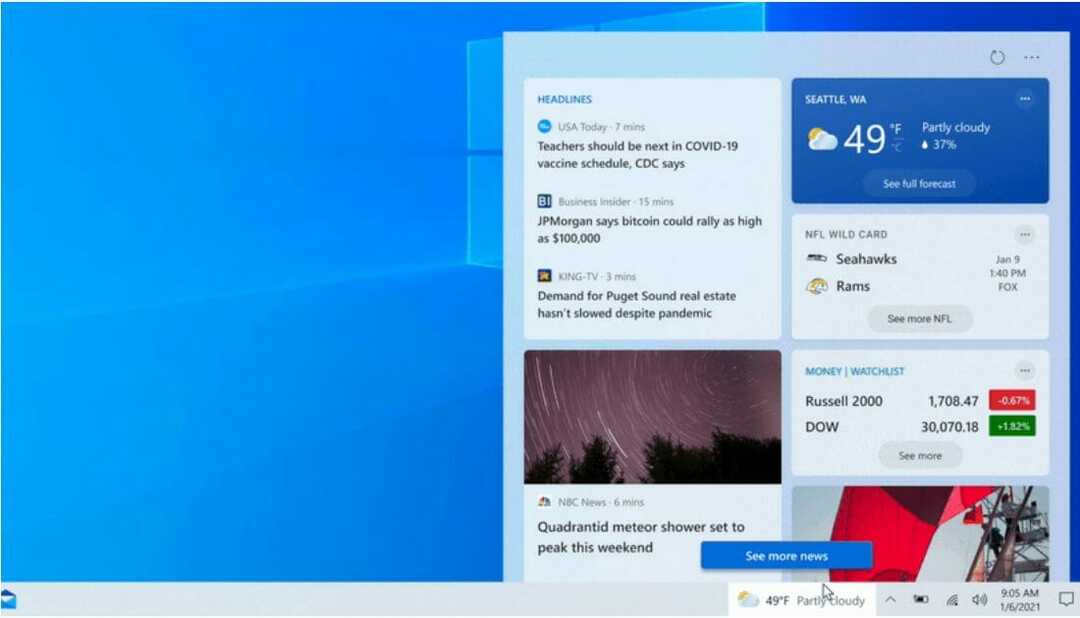
![Ikon bilah tugas berkedip & berkedip pada Windows 10 [Tetap]](/f/615ee724ff0e81b54e0892ae7054477b.webp?width=300&height=460)
![Bilah tugas menjadi putih di Windows 10 [DIPERBAIKI OLEH AHLI]](/f/aa749038a8ebe89254ceedca69d57d88.jpg?width=300&height=460)